 Problème commun
Problème commun
 KB5012170 : erreur Windows Update 0x800f0922, la mise à jour du BIOS UEFI peut la corriger
KB5012170 : erreur Windows Update 0x800f0922, la mise à jour du BIOS UEFI peut la corriger
KB5012170 : erreur Windows Update 0x800f0922, la mise à jour du BIOS UEFI peut la corriger
Microsoft a publié des mises à jour cumulatives pour toutes les versions de Windows prises en charge lors du Patch Day d'août 2022. La société a publié une deuxième mise à jour de sécurité Windows du jour pour résoudre les problèmes liés à Secure Boot DBX.
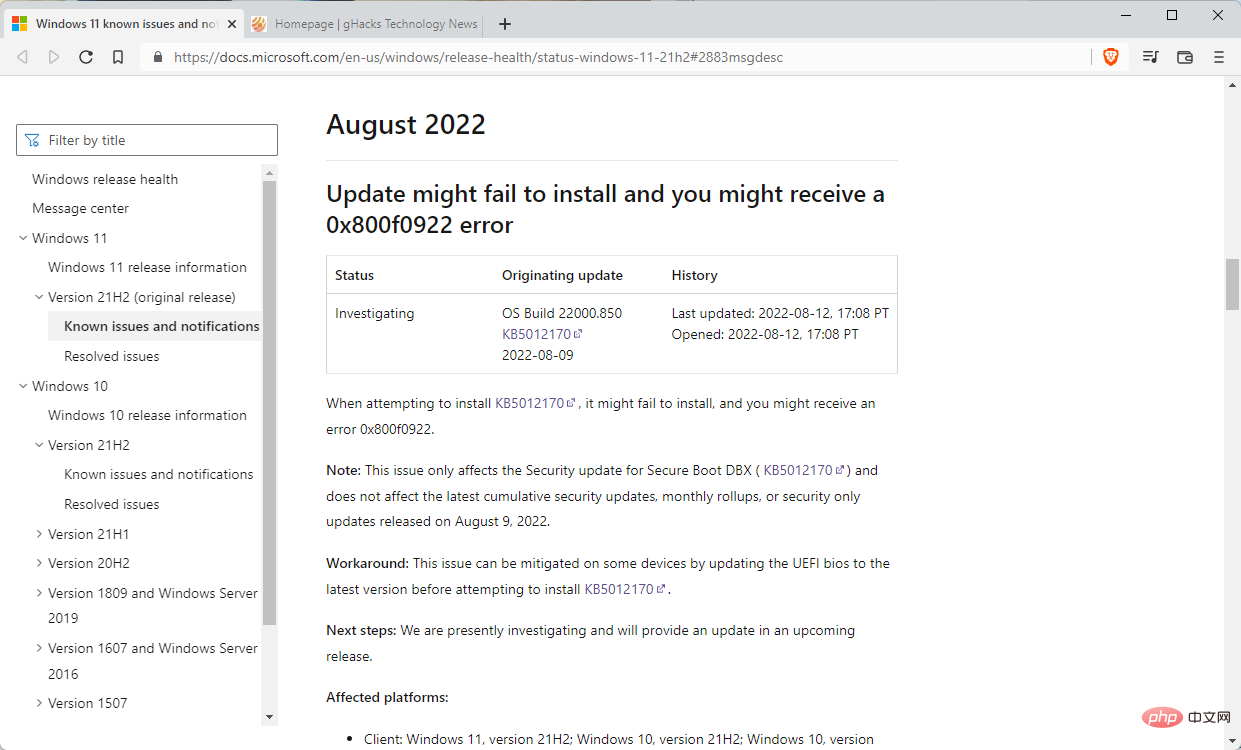
L'installation de la deuxième mise à jour peut générer l'erreur 0x800f0922 et la mise à jour ne peut donc pas être installée.
Microsoft décrit le problème sur la page d'assistance Problèmes connus et notifications pour les systèmes d'exploitation pris en charge tels que Windows 11 et Windows 10.
Lorsque vous essayez d'installer KB5012170, l'installation peut échouer et vous pouvez recevoir l'erreur 0x800f0922.
Ce problème n'est pas lié à l'installation des mises à jour cumulatives Windows publiées par Microsoft le même jour.
Microsoft recommande aux administrateurs de résoudre ce problème en mettant à jour le bios UEFI du système vers la dernière version avant d'installer KB5012170. La possibilité de cela dépend de la version du BIOS UEFI installée et de la disponibilité d'une mise à jour.
La société étudie actuellement le problème et prévoit de « fournir une mise à jour dans une prochaine version ».
Mise à jour Secure Boot DBX
La page d'assistance pour la mise à jour Secure Boot DBX contient plus d'informations. Cette mise à jour a été publiée pour plusieurs versions client et serveur prises en charge des systèmes d'exploitation Windows, notamment Windows 8.1, Windows 10 et Windows 11.
Cette mise à jour améliore Secure Boot DBX sous Windows :
Cette mise à jour de sécurité améliore Secure Boot DBX sur les versions Windows prises en charge répertoriées dans la section « S'applique à ».
Les appareils Windows dotés d'un micrologiciel basé sur UEFI prennent en charge le démarrage sécurisé. Secure Boot est une fonctionnalité de sécurité qui protège le processus de démarrage du système. La base de données DBX (Secure Boot Forbidden Signature Database) "empêche le chargement du module UEFI". Microsoft confirme que la mise à jour KB5012170 ajoute des modules à DBX.
Cette mise à jour résout une vulnérabilité de contournement des fonctionnalités de sécurité dans Secure Boot en mettant à jour DBX avec des informations sur les signatures des modules UEFI vulnérables connus. Un attaquant pourrait exploiter ce problème pour contourner le démarrage sécurisé et charger des logiciels non fiables.
La page d'avis sur le site Web de Microsoft fournit plus d'informations sur ce problème. Selon Microsoft, le problème de sécurité a été découvert dans le chargeur de démarrage GRUB couramment utilisé par Linux.
Pour exploiter cette vulnérabilité, un attaquant aurait besoin de privilèges administratifs ou d'un accès physique sur un système sur lequel Secure Boot est configuré pour faire confiance à l'autorité de certification (CA) Microsoft Unified Extensible Firmware Interface (UEFI).
Un attaquant pourrait installer un GRUB affecté et exécuter un code de démarrage arbitraire sur le périphérique cible. L'exploitation réussie de cette vulnérabilité pourrait permettre à un attaquant de désactiver d'autres contrôles d'intégrité du code, permettant ainsi le chargement d'exécutables et de pilotes arbitraires sur le périphérique cible.
À en juger par la description, la plupart des appareils Windows ne sont pas immédiatement menacés.
KB5012170 est disponible via Windows Update, d'autres systèmes de gestion des mises à jour et en téléchargement direct sur le site Web du catalogue Microsoft Update.
Ce qui précède est le contenu détaillé de. pour plus d'informations, suivez d'autres articles connexes sur le site Web de PHP en chinois!

Outils d'IA chauds

Undresser.AI Undress
Application basée sur l'IA pour créer des photos de nu réalistes

AI Clothes Remover
Outil d'IA en ligne pour supprimer les vêtements des photos.

Undress AI Tool
Images de déshabillage gratuites

Clothoff.io
Dissolvant de vêtements AI

AI Hentai Generator
Générez AI Hentai gratuitement.

Article chaud

Outils chauds

Bloc-notes++7.3.1
Éditeur de code facile à utiliser et gratuit

SublimeText3 version chinoise
Version chinoise, très simple à utiliser

Envoyer Studio 13.0.1
Puissant environnement de développement intégré PHP

Dreamweaver CS6
Outils de développement Web visuel

SublimeText3 version Mac
Logiciel d'édition de code au niveau de Dieu (SublimeText3)
 Paramètres de démarrage sécurisé VentoySecure Boot
Jun 18, 2024 pm 09:00 PM
Paramètres de démarrage sécurisé VentoySecure Boot
Jun 18, 2024 pm 09:00 PM
Ventoy est un outil de démarrage USB qui peut démarrer directement ISO/WIM/IMG/VHD(x)/EFI et d'autres types de fichiers sur la clé USB. Il est très facile à utiliser. Les ordinateurs portables ont un démarrage sécurisé activé par défaut. S'ils ne sont pas éteints ou ne peuvent pas être éteints, ils ne peuvent pas être démarrés à partir d'un périphérique USB. Ventoy prend également en charge le démarrage sécurisé. Le principe est d'injecter un certificat d'installation GRUB dans l'ordinateur actuel. Tant que votre ordinateur Après avoir été injecté une fois, tout disque USB PE démarré sur la base de grub peut passer. La description officielle de Ventoy est une image GIF La vitesse de lecture est trop rapide et vous ne pourrez peut-être pas vous en souvenir. J'ai divisé l'image GIF en parties pour la rendre plus facile à comprendre. Le démarrage sécurisé Ventoy a EnrollKey et Enro
 Comment augmenter la VRAM dans Windows 11
May 05, 2023 pm 04:25 PM
Comment augmenter la VRAM dans Windows 11
May 05, 2023 pm 04:25 PM
Recevez-vous des avertissements concernant la mémoire de la carte graphique de votre ordinateur lorsque vous utilisez un logiciel gourmand en graphiques ou un nouveau jeu ? Pour éviter ces problèmes et exécuter en douceur des jeux ou des applications gourmands en ressources, vous avez besoin d'une carte graphique et d'une RAM répondant à ses spécifications. Que votre ordinateur soit ancien ou présente des problèmes graphiques sans raison apparente, vous pouvez résoudre le problème en ajustant quelques paramètres dans certaines situations. La méthode que nous aborderons dans cet article consiste à augmenter la VRAM dans Windows 11, ce qui est l'un des moyens les plus efficaces pour tirer le meilleur parti de votre ordinateur, en particulier de votre carte graphique. Mais avant d’entrer dans le vif du sujet, voyons ce qu’est la VRAM et ce qu’elle fait. Alors, sans plus tarder, commençons. Pourquoi augmenter la mémoire vidéo ? Quels aspects des logiciels de jeux et de graphisme devons-nous souligner ?
 Correctif : erreur VAN 1067 lors de l'exécution de Valorant sous Windows 11
May 22, 2023 pm 02:41 PM
Correctif : erreur VAN 1067 lors de l'exécution de Valorant sous Windows 11
May 22, 2023 pm 02:41 PM
Le système d'exploitation est bien meilleur que son prédécesseur et possède des fonctionnalités orientées joueurs comme AutoHDR et DirectStorage, mais les joueurs de Valorant ont eu quelques difficultés à lancer le jeu. Ce n'est pas le premier problème rencontré par les joueurs plus tôt, Valorant qui ne s'ouvre pas sur Windows 11 est un autre problème qui les tourmente, mais nous avons expliqué les moyens de le résoudre. Il semble maintenant que les joueurs de Valorant qui sont passés à Windows 11 soient confrontés à des problèmes dus aux services Secure Boot et TPM2.0, ce qui fait que le menu du jeu n'affiche qu'une option de sortie pendant l'exécution. De nombreux utilisateurs reçoivent l'erreur VAN1067, mais cela ne devrait pas être une source d'inquiétude
 Comment régler la vitesse du ventilateur de votre ordinateur sous Windows 11 ?
May 06, 2023 pm 06:55 PM
Comment régler la vitesse du ventilateur de votre ordinateur sous Windows 11 ?
May 06, 2023 pm 06:55 PM
Vous avez peut-être dû arrêter le système au moins une fois en raison d'une surchauffe, ou il s'est peut-être arrêté tout seul. Nous sommes tous passés par là. Mais et si vous pouviez contrôler manuellement le ventilateur dans Windows 11 pour des résultats optimaux ? La plupart des gens seraient enthousiasmés par l'idée de contrôler manuellement la vitesse du ventilateur, mais ce n'est pas si simple. Vous devez trouver la bonne application qui soit à la fois compatible et offre la possibilité non seulement de visualiser mais également de contrôler la vitesse. Dans les sections suivantes, nous énumérerons différentes manières d'obtenir les bons outils auprès de sources OEM ou tierces, ainsi que le contrôle des ventilateurs dans Windows 11 via le BIOS. Que dois-je savoir sur le contrôle des ventilateurs dans Windows 11 ? Bien que les paramètres intégrés devraient pouvoir
 L'ordinateur portable Acer désactive le démarrage sécurisé et supprime le mot de passe dans le Bios
Jun 19, 2024 am 06:49 AM
L'ordinateur portable Acer désactive le démarrage sécurisé et supprime le mot de passe dans le Bios
Jun 19, 2024 am 06:49 AM
J'ai réparé un ordinateur portable Acer et j'ai dû désactiver le démarrage sécurisé en entrant dans PE. J'ai enregistré comment désactiver le démarrage sécurisé et supprimer le mot de passe du Bios. Allumez l'ordinateur et lorsque l'écran n'est pas allumé, continuez à appuyer sur la touche F2 pour accéder au BIOS. Sur les ordinateurs portables Acer, désactivez Secure Boot et appuyez sur le menu au-dessus des touches fléchées pour passer à Boot. Si SecureBoot est gris et impossible à cliquer, passez à la page Sécurité, sélectionnez SetSupervisorPassword et appuyez sur Entrée pour définir le mot de passe. Passez ensuite à Boot, SecureBoot peut sélectionner Désactivé et appuyez sur F10 pour enregistrer. Modifiez et effacez le mot de passe du BIOS sur votre ordinateur portable Acer. Accédez au menu Sécurité et sélectionnez SetSupervisorPasswo.
 Activer le démarrage sécurisé en mode utilisateur Windows 11 : 3 conseils
May 06, 2023 pm 06:25 PM
Activer le démarrage sécurisé en mode utilisateur Windows 11 : 3 conseils
May 06, 2023 pm 06:25 PM
Secure Boot est une fonctionnalité de sécurité intégrée à la plupart des matériels et micrologiciels UEFI actuels qui fournit un environnement sécurisé pour démarrer n'importe quel système Windows. Cet utilitaire empêche les logiciels malveillants de pirater l'appareil pendant le processus de démarrage. Cette fonctionnalité fonctionne comme une porte de sécurité, ce qui peut être délicat lorsque vous activez Secure Boot pour Windows 11 en mode utilisateur. Si votre système utilise une ancienne infrastructure de démarrage et que Secure Boot n'est pas activé, l'état Secure Boot n'est pas pris en charge. Même si votre carte mère inclut une option de démarrage sécurisé. Examinons quelques solutions possibles. Cette solution résout parfaitement le problème du Secure Boot non pris en charge sur tous les appareils, y compris les ordinateurs portables HP, Dell et Lenovo ou ASRock et Gyg.
 Interface du BIOS de l'ordinateur Dell pour définir les éléments de démarrage du disque USB
Feb 10, 2024 pm 10:09 PM
Interface du BIOS de l'ordinateur Dell pour définir les éléments de démarrage du disque USB
Feb 10, 2024 pm 10:09 PM
Comment configurer une clé USB si votre ordinateur est un ordinateur portable Dell ? De nombreux amis ont découvert que les ordinateurs portables Dell n'affichent pas l'option de disque USB en appuyant sur la touche de raccourci de démarrage. Ils doivent donc accéder au BIOS pour configurer le démarrage du disque USB. Et s'ils ne savent pas comment le faire fonctionner ? Suivez maintenant les étapes de l'éditeur pour montrer comment configurer une clé USB sur un ordinateur portable Dell. De nombreux amis assemblent des ordinateurs Dell, mais ne savent pas comment utiliser l'outil de démarrage USB après avoir accédé à l'interface USBPE. De nombreux amis ne savent pas qu'ils doivent accéder à l'interface du BIOS pour configurer le démarrage USB, donc appuyer sur la touche de raccourci de démarrage n'apparaîtra pas. Que devrions nous faire? Voyons comment Dell configure le démarrage USB ! Configurer l'ordinateur portable Dell pour réinstaller le système amorçable à partir d'un disque USB
 Comment résoudre le problème d'écran noir après être entré dans le BIOS Win11
Jan 03, 2024 pm 01:05 PM
Comment résoudre le problème d'écran noir après être entré dans le BIOS Win11
Jan 03, 2024 pm 01:05 PM
Les paramètres du BIOS sont une fonction très importante de l'ordinateur. Si l'utilisateur constate qu'il ne peut pas accéder à la page de paramètres du BIOS et que l'ordinateur a un écran noir, l'éditeur vous recommande fortement de lire cet article. Que faire si Win11 entre dans l'écran noir du BIOS 1. Tout d'abord, vérifiez si le moniteur est entièrement fonctionnel et fonctionne normalement. Veuillez confirmer si le cordon d'alimentation du moniteur est fermement connecté. 2. De plus, vous devez vérifier soigneusement l'interrupteur d'alimentation du moniteur pour voir s'il peut démarrer et s'éteindre normalement. 3. Assurez-vous également que l'interface du moniteur est fixée et non desserrée, et que les paramètres du moniteur doivent également rester corrects dans leur état par défaut. 4. Si les étapes ci-dessus prouvent que le moniteur fonctionne bien, nous pouvons alors commencer à résoudre d'autres problèmes ! 5. Il est recommandé de numériser et




